- Pengarang Abigail Brown [email protected].
- Public 2023-12-17 06:51.
- Terakhir diubah 2025-01-24 12:12.
Yang Perlu Diketahui
- Di Windows, buka Network and Internet > Network and Sharing Center. Pilih tautan biru Wi-Fi untuk melihat kekuatan sinyal.
- Pada Mac, indikator Wi-Fi terletak di sudut kanan atas layar di bilah menu.
- Pada sistem Linux, gunakan perintah berikut: iwconfig wlan0 | grep -i --sinyal warna.
Panduan ini menjelaskan cara memeriksa kekuatan sinyal Wi-Fi di berbagai platform. Petunjuk ini berlaku untuk versi Windows, Mac, Linux, iOS, dan Android yang saat ini didukung.
Cara Mengukur Kekuatan Sinyal Wi-Fi Anda
Kinerja koneksi jaringan nirkabel Wi-Fi bergantung pada kekuatan sinyal radio. Di jalur antara titik akses nirkabel dan perangkat yang terhubung, kekuatan sinyal di setiap arah menentukan kecepatan data yang tersedia di tautan itu.
Gunakan metode berikut untuk menentukan kekuatan sinyal koneksi Wi-Fi Anda dan temukan cara untuk meningkatkan penerimaan Wi-Fi perangkat Anda yang terhubung. Alat yang berbeda mungkin menunjukkan hasil yang berbeda. Variasi ini disebabkan oleh perbedaan cara utilitas mengumpulkan sampel dan waktu yang digunakan untuk melaporkan peringkat keseluruhan.
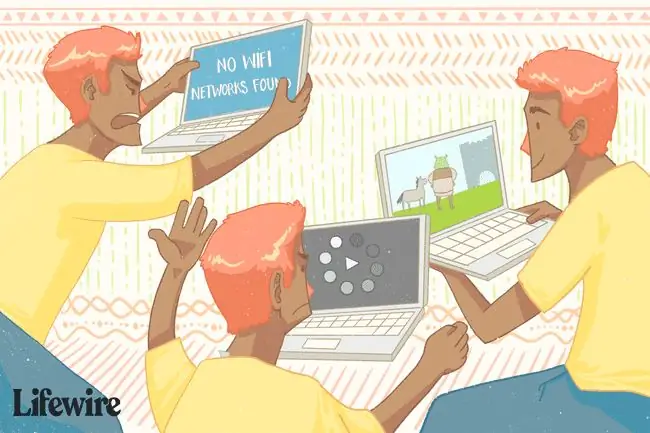
Bandwidth jaringan tidak sama dengan kekuatan sinyal. Bandwidth jaringan adalah kecepatan yang Anda dapatkan dari penyedia layanan internet (ISP) Anda. Kekuatan sinyal menentukan fungsionalitas perangkat keras yang terhubung ke jaringan dan jangkauan yang biasanya dimiliki jaringan Wi-Fi di seluruh area.
Gunakan Utilitas Sistem Operasi Bawaan
Microsoft Windows dan sistem operasi lainnya berisi utilitas bawaan untuk memantau koneksi jaringan nirkabel. Ini adalah cara tercepat dan termudah untuk mengukur kekuatan Wi-Fi.
Dalam versi Windows yang lebih baru, pilih ikon network pada bilah tugas untuk melihat jaringan nirkabel yang Anda sambungkan. Lima bar menunjukkan kekuatan sinyal koneksi-satu bar adalah koneksi yang paling buruk, dan lima adalah yang terbaik.
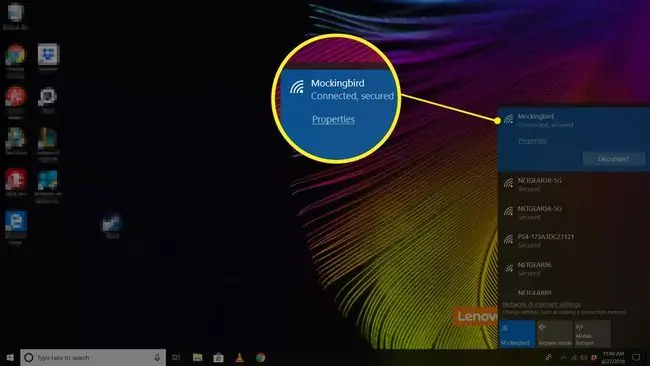
Untuk menemukan koneksi jaringan di Windows versi modern, buka Control Panel dan buka Network and Internet > Network and Sharing Center, dan pilih tautan biru Wi-Fi untuk melihat kekuatan Wi-Fi.
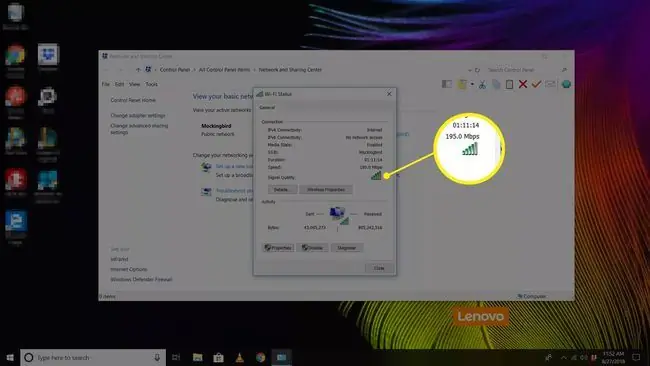
Pada Mac, indikator Wi-Fi terletak di sudut kanan atas layar di bilah menu. Satu bar adalah koneksi yang paling buruk, dan tiga adalah yang terbaik.
Pada sistem Linux, gunakan perintah berikut untuk menampilkan level sinyal di jendela terminal:
iwconfig wlan0 | grep -i --sinyal warna
Output di terminal ditampilkan sebagai nilai dB. Semakin negatif nilainya, semakin buruk kekuatan sinyalnya. Apa pun dari -50 dBm hingga -70 dBm dianggap bagus hingga kekuatan sinyal yang layak.
Gunakan Smartphone atau Tablet
Perangkat seluler apa pun yang berkemampuan internet memiliki bagian dalam pengaturan yang menunjukkan kekuatan jaringan Wi-Fi dalam jangkauan. Misalnya, di iPhone, buka aplikasi Settings dan buka Wi-Fi untuk melihat kekuatan Wi-Fi jaringan yang Anda gunakan. aktif dan kekuatan sinyal jaringan apa pun yang berada dalam jangkauan.
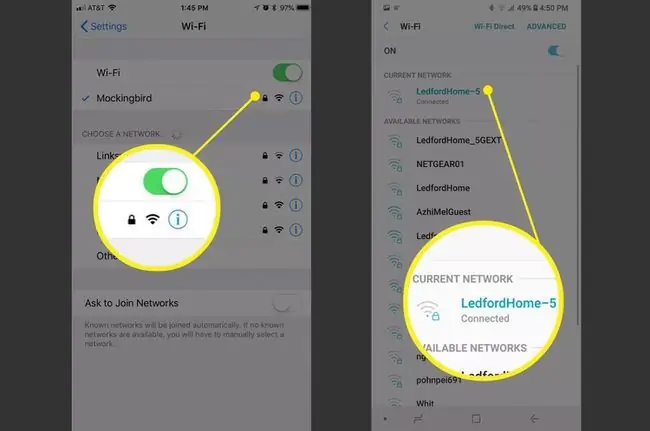
Metode serupa dapat digunakan di ponsel atau tablet Android. Lihat di bawah menu Settings, Wi-Fi, atau Network. Misalnya, dalam pengaturan di Google Pixel dengan Android 10, pilih Network & internet, pilih Wi-Fi yang Anda gunakan, lalu pilih gearikon di sebelah jaringan yang terhubung dengan Anda. Di sana Anda dapat melihat kekuatan sinyal.
Pilihan lainnya adalah mengunduh aplikasi gratis seperti Wifi Analyzer untuk Android, yang menunjukkan kekuatan Wi-Fi secara visual dalam dBm dibandingkan dengan jaringan terdekat lainnya. Opsi serupa tersedia untuk platform lain.
Buka Program Utilitas Adaptor Nirkabel Anda
Beberapa produsen perangkat keras jaringan nirkabel atau komputer notebook menyediakan aplikasi perangkat lunak yang memantau kekuatan sinyal nirkabel. Aplikasi ini melaporkan kekuatan dan kualitas sinyal berdasarkan persentase dari nol hingga 100 persen dan detail tambahan yang dirancang khusus untuk perangkat keras.
Utilitas sistem operasi dan utilitas perangkat keras vendor mungkin menampilkan informasi yang sama dalam format yang berbeda. Misalnya, koneksi dengan peringkat 5-bar yang sangat baik di Windows dapat ditampilkan di perangkat lunak vendor sebagai sangat baik dengan peringkat persentase antara 80 dan 100 persen. Utilitas vendor seringkali dapat memanfaatkan instrumentasi perangkat keras tambahan untuk menghitung secara tepat level sinyal radio yang diukur dalam desibel (dB).
Pencari Wi-Fi Adalah Pilihan Lain
Perangkat pencari Wi-Fi memindai frekuensi radio di area lokal dan mendeteksi kekuatan sinyal titik akses nirkabel terdekat. Pencari Wi-Fi ada dalam bentuk perangkat keras kecil yang sesuai dengan gantungan kunci.
Kebanyakan pencari Wi-Fi menggunakan satu set antara empat dan enam LED untuk menunjukkan kekuatan sinyal dalam satuan batang yang mirip dengan utilitas Windows. Namun, tidak seperti metode di atas, perangkat pencari Wi-Fi tidak mengukur kekuatan koneksi, melainkan hanya memprediksi kekuatan koneksi.
FAQ
Bagaimana cara meningkatkan kekuatan sinyal Wi-Fi saya?
Untuk meningkatkan sinyal Wi-Fi, coba ubah posisi router Anda untuk menghindari gangguan. Anda juga dapat mengubah nomor saluran Wi-Fi, memperbarui firmware router, meningkatkan antena pada router, menambahkan penguat sinyal, menggunakan titik akses nirkabel, atau mencoba ekstensi Wi-Fi.
Bagaimana cara mereset Wi-Fi?
Reset Wi-Fi dengan me-restart router dan modem Anda. Cabut router dan modem dan tunggu sekitar 30 detik. Colokkan modem dan nyalakan. Tunggu 60 detik, colokkan router, dan hidupkan. Tunggu sekitar dua menit sebelum menguji atau menggunakan perangkat.
Apa kata sandi Wi-Fi saya?
Untuk menemukan kata sandi Wi-Fi Anda di Windows 10, navigasikan ke Network and Sharing Center, klik Connections, dan pilih jaringan. Di Wireless Network Properties, buka Security, pilih Tampilkan karakter, dan lihat kata sandi Wi-Fi. Di Mac, akses aplikasi Akses Rantai Kunci dan pilih Sistem > Kata Sandi; klik dua kali jaringan dan pilih Tampilkan kata sandi






